Viva Engage 알림 관리
Applies To
Microsoft 365 관리자Viva Engage 알림은 알림, 가상 이벤트 및 토론에 대한 연결 및 정보를 유지하는 데 도움이 됩니다. 사용자와 관련된 대화만 포함하도록 알림을 켜거나 끌 수 있습니다.
Outlook, Microsoft Teams, 모바일 장치 또는 Viva Engage 데스크톱 또는 웹앱에서 직접 알림을 받도록 설정을 조정할 수 있습니다.
참고: 알림을 읽거나 응답하지 않으면 해당 스레드에 대한 추가 알림을 받지 못합니다. 이렇게 하면 Viva Engage 떨어져 있을 때 알림이 쌓이는 것을 방지할 수 있습니다.
설치 가능한 Viva Engage 데스크톱 앱 또는 engage.cloud.microsoft에서 언제든지 이 설정을 켜거나 끌 수 있습니다.
참고: 데스크톱 알림은 Microsoft Edge 및 Google Chrome에서 사용할 수 있습니다.
-
화면 오른쪽 위에 있는 설정 아이콘을 선택합니다.
-
데스크톱 알림 관리를 선택합니다.
-
데스크톱 알림 관리를 선택합니다. 표시되는 대화 상자에서 데스크톱 알림 보내기가 선택됩니다.
-
다음 중 하나를 수행하여 브라우저에서 알림을 허용했는지 확인합니다.
-
오른쪽 위 모서리에 있는 설정 및 기타 메뉴로 이동하여 앱 정보를 선택합니다.
-
브라우저 모음에서 잠금 아이콘을 선택한 다음 알림을 허용하는 옵션을 선택합니다.
-
-
알림을 허용하는 옵션을 선택합니다.
-
Viva Engage 홈페이지 또는 스토리라인에서 헤더에서 기어 아이콘을 선택한 다음 설정 편집을 선택합니다.
-
계정 설정에서 알림 탭을 선택합니다.

중요: 이러한 알림 설정은 메일 알림만 적용됩니다. 휴대폰에서 수신하는 알림을 변경하려면 이 문서의 다음 두 섹션을 참조하세요.
-
네트워크 이름 옆에 있는 화살표를 선택하여 확장하고 알림을 확인합니다. 여러 네트워크의 구성원인 경우 각 네트워크를 확장하여 해당 네트워크에 대한 메일 알림 변경합니다.
-
원하는 알림을 선택하고 원하지 않는 알림을 지우고 저장을 선택합니다.
다음 표에서는 각 전자 메일 알림 유형에 대한 옵션을 설명합니다.
|
알림 |
포함된 항목 |
|
내 그룹의 업데이트가 있습니다(매일) |
Engage 그룹의 제목 업데이트 포함된 이러한 전자 메일은 매일 전송되며 속한 각 그룹의 각 업데이트에 대한 줄을 포함합니다. |
|
받은 편지함에서 메시지를 받습니다. |
Engage 받은 편지함으로 이동되는 각 콘텐츠에 대한 전자 메일이 전송됩니다. 참고: 커뮤니티 관리자는 때때로 전자 메일로 필수 공지 알림을 보내도록 선택할 수 있습니다. 선호하는 전자 메일 알림 설정 이외의 전자 메일 알림에 대한 질문이 있는 경우 커뮤니티 관리자에게 문의하세요. |
|
나는 새로운 추종자를 얻을 |
이러한 전자 메일에는 새로운 팔로워가 있습니다Engage 제목이 있습니다. |
|
새 애플리케이션을 설치합니다. |
새 Engage 애플리케이션에 처음 로그인하면 전자 메일이 전송됩니다. |
|
새 위치에서 로그인합니다. |
새 디바이스에서 Engage 성공적으로 로그인하면 전자 메일이 전송됩니다. |
|
누군가가 나를 그룹에 초대합니다. |
누군가가 Engage 커뮤니티 또는 그룹에 사용자를 추가하거나 초대하면 해당 커뮤니티 또는 그룹에 대한 링크가 포함된 전자 메일 메시지를 받게 됩니다. |
|
누군가가 내가 게시 한 메시지를 좋아한다 (매일) |
이는 동료가 좋아하는 대화의 일일 요약으로, 사용자 이름(예: 메시지Engage)을 사용합니다. |
|
누군가가 내가 관리하는 개인 그룹에 가입하도록 요청합니다. |
누군가가 프라이빗 그룹에 가입하도록 요청하면 그룹의 관리자가 요청을 승인하거나 거부할 수 있도록 메일을 받습니다. |
|
내 organization 하이라이트가 있습니다(매주). |
이것은 가입하지 않은 공개 그룹에 게시 된 내용의 주간 다이제스트입니다. 이 다이제스트는 인기 콘텐츠를 노출하므로 다른 사람들이 중요한 것을 놓치지 않습니다. 이 다이제스트에는 참가한 그룹, Engage 받은 편지함 또는 이미 읽은 내용의 콘텐츠가 포함되지 않습니다. |
|
사람들이 따라야 할 새로운 제안(매주)이 있습니다. |
Engage 관심 있는 네트워크의 구성원을 찾은 경우 해당 구성원을 나열하는 주간 이메일을 받게 됩니다. |
|
Viva Engage 기능에 대한 팁과 중요한 업데이트를 사용할 수 있습니다. |
새 기능이 릴리스되면 Engage 팀은 변경 사항을 설명하는 간단한 메시지를 보냅니다. |
알림을 켜거나 끄고, 알림 방법을 선택하고, 알림을 받을 특정 그룹을 선택할 수 있습니다.
-
휴대폰의 Engage 앱에서 메뉴를 열고 설정을 선택합니다.
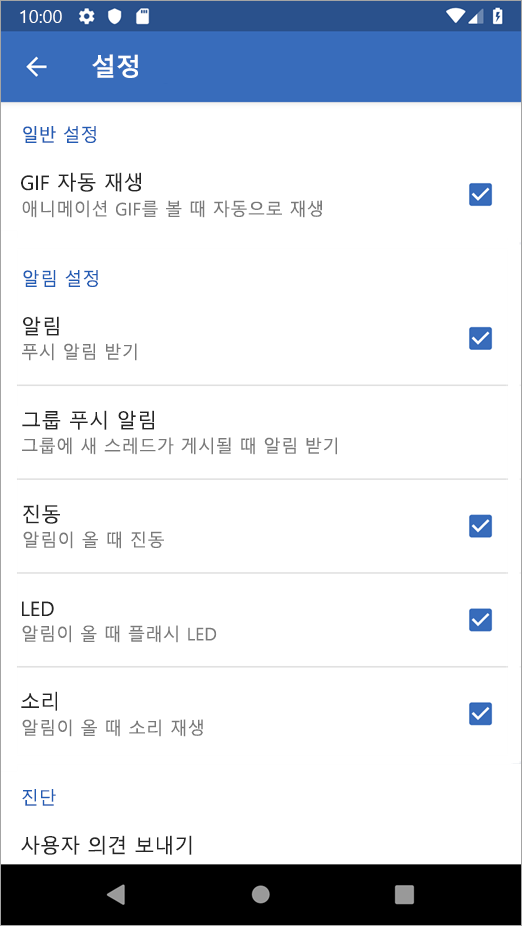
-
알림 섹션에서 Engage 푸시 알림을 받을지 여부를 선택합니다.
알림을 받도록 선택하는 경우:
-
진동, LED 또는 소리 알림을 받을 방법을 선택합니다.
-
그룹에 새 스레드가 게시될 때 알림을 받으려면 그룹 대한 푸시 알림을 선택하고 그룹을 선택합니다.
-
-
휴대폰에서 Engage 대한 알림을 켭니다.
-
휴대폰에서 앱 > Viva Engage >설정으로 이동하고 알림을 선택합니다.
-
-
받을 Engage 알림을 선택합니다.
-
Engage 앱의 아래쪽에서 자세히를 선택합니다.
-
그룹 푸시 알림을 탭합니다. 구독하는 모든 그룹의 목록이 표시됩니다.
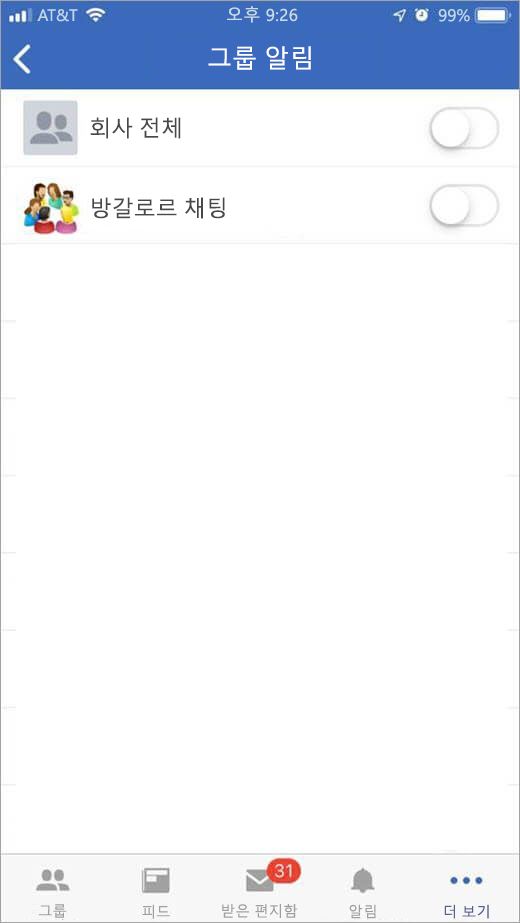
-
알림을 받을 그룹의 토글을 켜 기로 이동합니다.
-
FAQ(질문과 대답)
모든 회사 그룹에 전송된 공지 사항은 알림 설정에 관계없이 모든 사용자의 Engage 받은 편지함 및 전자 메일을 통해 모든 사용자에게 즉시 전송됩니다. 다음 질문에 설명된 특정 지연 간격 내에 Engage 웹 또는 모바일 애플리케이션에서 공지를 읽지 않은 경우 푸시 알림도 모바일 앱으로 전송됩니다.
그룹 알림은 또한 모든 그룹 구성원의 Engage 받은 편지함에 대한 알림을 생성하지만 다음과 같은 경우에만 사용자에게 이메일 및 모바일 알림을 보냅니다.
-
사용자가 Engage 받은 편지함에서 콘텐츠를 받을 때 알림을 받도록 선택했습니다.
-
사용자는 다음 FAQ에 설명된 특정 지연 간격 내에 Engage 웹 또는 모바일 애플리케이션의 공지 게시물을 읽지 않았습니다.
다른 사람을 팔로우하면 해당 사용자가 자신의 스토리라인에 게시할 때마다 이메일 알림을 받게 됩니다. 이메일 내에 표시된 구독 기본 설정을 통해 이러한 알림을 켜거나 끌 수 있습니다.
Viva Engage 사용자의 프로필 페이지를 방문하여 Viva Engage, Teams 및 Outlook에서 스토리라인 알림이 표시되는 위치를 관리할 수도 있습니다. 다른 사람을 언팔로우하지 않으면 더 이상 스토리라인의 게시물에 대한 알림을 받지 못합니다.
게시물 또는 회신에 대한 반응이 표시되면 도구 모음 헤더에서 알림 벨을 선택하고 알림을 클릭하여 알림을 트리거한 원래 게시물( 딥 링크라고도 함)을 찾을 수 있습니다.
커뮤니티 관리자는 공지 사항을 사용하여 모든 커뮤니티 구성원에게 중요한 정보를 배포합니다. 사용자가 Engage 메일 알림 꺼지면 커뮤니티 관리자로부터 이러한 중요하거나 필수적인 업데이트가 누락되었을 수 있습니다. 따라서 커뮤니티 관리자가 기본 알림 설정 이외의 필수 알림에 대한 메일 알림 보내도록 선택할 수 있으므로 메시지가 모든 커뮤니티 구성원에게 배포되었음을 확신할 수 있습니다.
알림 지연 간격의 길이(알림을 보내기 전에 사용자가 새 콘텐츠를 읽을 때까지 대기하는 Engage 시간)는 사용자가 컴퓨터 또는 모바일 디바이스에서 Engage 액세스하는지 여부에 따라 달라집니다.
사용자가 컴퓨터에 있고 웹에서 활성 상태인 경우 메일 알림 15분 동안 지연됩니다. 모바일 애플리케이션의 사용자에 대한 알림은 20분 지연됩니다.
스레드 상태를 읽기에서 읽지 않음으로 변경하고 직접 회신, @멘션 또는 비공개 메시지가 아닌 Engage 받은 편지함 대화에 대한 활동이 있는 경우 푸시 알림이 전송됩니다.
메일로 그룹을 구독하면 해당 그룹의 새 대화에 대한 알림, 직접 회신, @mentions, 메시지 회신으로 인해 스레드가 보이지 않는 것으로 이동됩니다.
아니요. 사용자는 자신의 전자 메일 알림 설정을 제어합니다. 관리자는 보내기 전에 Engage 보낸 전자 메일을 확인해야 하는지 여부와 로고가 전자 메일 메시지에 포함되어 있는지 여부만 설정할 수 있습니다.
organization Engage 사용하는 경우 직접 구독을 취소할 수 없습니다. 그러나 전자 메일로 알림 수신을 중지할 수 있습니다. Engage 설정의 알림 탭에서 모든 확인란을 선택 취소하면 됩니다. 여전히 Engage 이동하여 메시지를 가져올 수 있지만 전자 메일은 받지 않습니다.
Engage ID가 두 개 이상 있는 경우 메일 알림 받을 수 있습니다. 이것이 적용되는지 확인하려면 새 메시지를 열고 이름의 처음 몇 문자를 입력합니다. 자동 완성에 이름이 두 번 이상 표시되면 ID가 두 개 이상 있습니다.
Engage 네트워크 관리자는 추가 ID를 제거할 수 있습니다. Engage 네트워크 관리자를 찾으려면 Viva Engage 설정 아이콘을 선택하고 사람 선택한 다음 네트워크 관리자 보기를 선택합니다.










